如何将手动动画 2D 元素添加到 3D 渲染中,有多种方法可以做到这一点,但您需要确保在动画的两侧都进行设置,以确保在合成时能够充分利用资源。上面的视频确实贯穿了一个非常实用且高效的工作流程,以实现正确的这些效果。
创建参考动画

任何设计师都会告诉您,在可能且适用的情况下,使用参考图像来正确起步总是会产生更好的结果。在此示例中,Andrew 使用 After Effects 设置了他要创建的瓶子的一个漂亮的小 3D 版本,并制作了漂亮的小循环动画以在 Adobe Animate 中创建动画。
即使在液体在瓶子周围晃动时为液体的高点和低点留下小线条和参考点,有了这些参考点也可以更轻松地将逐帧动画与已经在运动的物体进行匹配。
使用 After Effects 中已有的 Cinema 4D 本机渲染器,您可以创建可在 2D 动画软件中用作参考的基本图元和线条。这还允许您直接从 After Effects 导出 C4D 文件,这在您处理 3D 方面时可以节省时间。
使用 Adobe Animate

Adobe Animate 是一款我以前从未使用过的软件,但在看完之后,它看起来确实是一个非常有用的逐帧动画工具。它拥有开始向您的作品添加赛璐珞风格动画所需的一切。
也就是说,它具有洋葱皮功能,这确实是制作此类动画所需的主要内容。它允许您在较低不透明度视图中查看过去和未来的关键帧,这样您就可以看到需要对当前关键帧执行哪些操作才能获得您想要的动画效果。除此之外,它还允许您粘贴参考图像并将其保留在背景中,以便您可以将动画与其匹配。显然,它有很多不同的用途,甚至对于更抽象的视觉特效工作也是如此。
导入C4D

完成逐帧动画后,您可以继续在 Cinema 4D(或您选择的 DCI)中构建场景。我们已经为您完成了大部分工作,因为您将从 After Effects 导出 C4D 文件,这将创建一些可以快速与主动画匹配的空值和形状。
进入 Cinema 4D 后,所有动画和参考空值都将与您已经为逐帧序列制作动画的时间相匹配。在 DCI 中您需要确保做的主要事情是为下一步的合成设置最佳路径。
这意味着设置诸如遮罩或加密材料之类的东西,并且只是让不同的渲染通道整体正确设置。这在每个软件中都会有所不同,但确保您渲染动画时使用了使事情稍后看起来很棒所需的一切,这一点非常重要。
在 After Effects 中合成

当你的愿景真正融合在一起时,如果你正确设置了一切,你将拥有你想要获得正确外观的所有选项和途径。使用各种渲染通道,您可以使用 After Effects 真正拨入所有内容并添加您最初想要的完整氛围和颜色。
这里的想法是把一切都设置好,这样你就可以在这个阶段做出大部分创造性的决定,比如颜色、灯光,甚至一些时间安排都可以在这个阶段弄清楚。使用各种渲染通道,您应该能够以多种不同的方式进行调整。在此示例中,他们使用各种 Alpha 通道和通道在渲染的每个不同部分上调节特定的发光和颜色。这绝对是接近渲染合成阶段的正确方法,确保您在最后拥有所需的所有选项。它使迭代和定制变得非常容易,并获得您想要的确切感觉。
3D项目渲染慢,本地配置不足,不用额外购买硬件,可尝试以下解决方法:
1、使用渲云云渲染,批量渲染,最大限度的提高渲染速度。
渲云云渲染,可批量渲染任务,支持多种软件和渲染器、支持多种通道渲染,可根据需求定制渲染方案,支持高参数大图无忧渲染,可在手机/电脑实时进度查看,可通过手机端微信可查看实时渲染进度、下载和分享结果文件。
渲云提供超百余种插件支持,影视版已支持超3000余种插件,另渲染器及插件可根据需求定制安装。渲云效果图支持3ds max ,SketchUp,渲染器VRay,FS,Corona等,渲云影视动画支持maya、3ds max 、C4D、Houdini、Clarisse、Katana、Keyshot、Blender、Vred等。文章来源:https://www.toymoban.com/news/detail-679826.html
2、本地普通电脑可一键申请高性能赞奇云工作站,资产安全保障,供软件中心,各种软件插件一键获取,且即开即用,使用灵活,不受地域及时间显示,方便快捷,节省硬件成本的同时让仿真效率更加高效。文章来源地址https://www.toymoban.com/news/detail-679826.html
到了这里,关于如何将 Animate 动画与 After Effects 中的 Cinema 4D 渲染合并?的文章就介绍完了。如果您还想了解更多内容,请在右上角搜索TOY模板网以前的文章或继续浏览下面的相关文章,希望大家以后多多支持TOY模板网!


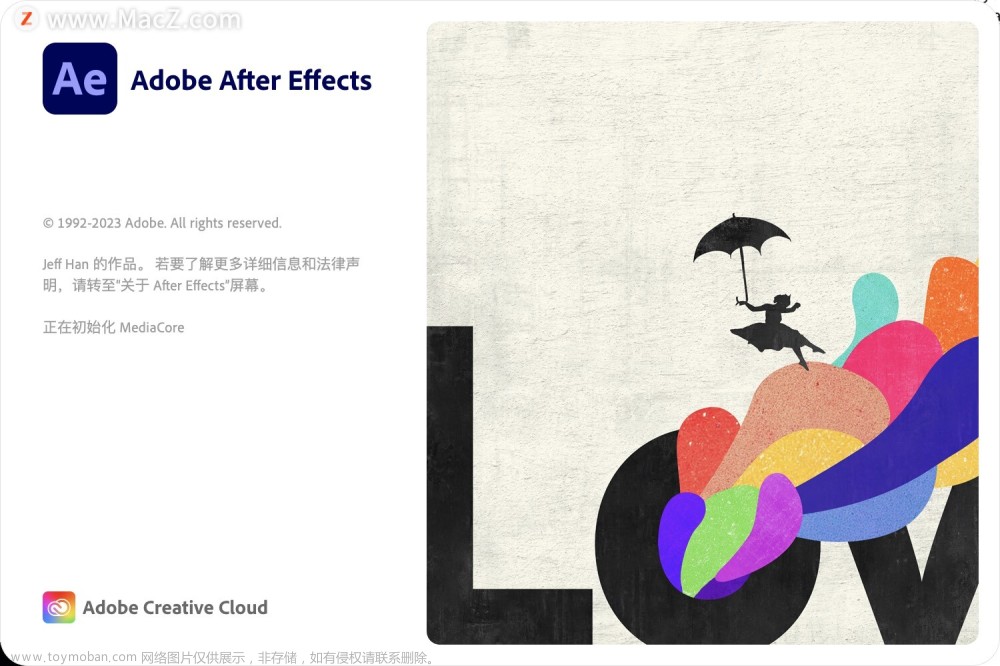


![[Mac软件]Adobe After Effects 2023 v23.5 中文苹果电脑版(支持M1)](https://imgs.yssmx.com/Uploads/2024/02/681573-1.jpeg)





